如何更新AppleHomePod和HomePodMini
本指南旨在向您展示如何手动更新AppleHomePod和HomePodMini,这是在Apple发布新更新时可以完成的操作。
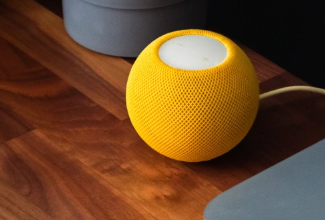
Apple的HomePod设计为在您打开此功能时自动更新,尽管这可能在软件更新发布后需要一段时间。如果您想更快地更新设备,则可以在设备上执行手动更新。
如何手动更新HomePod?
确保您的iPhone或iPad已更新至最新版本的AppleiOS或iPadOS。撰写本指南时的最新版本是iOS16.3和iPadOS16.3。
这适用于HomePod和HomePodMini,您需要在iPhone或iPad上打开家庭应用。
现在转到右上角并选择更多按钮,这是一个中间有三个点的圆圈。
现在从菜单中选择家庭设置,您将被带到设备上家庭应用程序的主设置菜单。
向下滚动直到您看到软件更新并选择软件更新,您的Home应用程序现在将检查您的设备是否有可用的更新。
如果有可用更新,请选择“安装”,最新的软件更新将安装到您的HomePod和HomePodMini上。如果您有多个设备,它将安装在所有设备上。
这是在自动下载之前在您的设备上获取最新版本HomePod软件的非常简单易行的方法。您可以在Apple的网站上找到有关此内容的更多详细信息。
当您的HomePod正在更新时,它会在设备顶部显示一个白色的旋转灯,更新完成后该灯会消失。
您如何查看正在运行的HomePod软件?
如果您想查看您的HomePod或HomePodMini上运行的是哪个版本的AppleHomePod软件,可以通过您设备上的家庭应用程序完成。
在iPhone或iPad上打开“家庭”应用,然后选择您要查看其软件版本的HomePod。
单击该HomePod并选择底部的设置图标,它看起来像一个齿轮或齿轮,现在向下滚动到底部,您将看到您的设备使用的是哪个版本的HomePod软件。
结论
本指南旨在帮助您轻松检查设备上的HomePod软件版本并轻松更新。该指南是使用iPhone上的iOS16.3软件和HomePod16.3软件编写的。这些是撰写本文时的最新版本。如果您有任何意见或问题,请在下面的评论部分告诉我们。
免责声明:本文由用户上传,与本网站立场无关。财经信息仅供读者参考,并不构成投资建议。投资者据此操作,风险自担。 如有侵权请联系删除!
-
作为A股市场中极具代表性的黄金珠宝行业龙头企业,作为中国历史最悠久的珠宝品牌之一,老凤祥(股票代码:600612)...浏览全文>>
-
宝子们,杭州 房子装修完成啦!这次要给大家分享几家设计超赞的装修公司哦。它们各具特色,从空间规划到风格...浏览全文>>
-
欲筑室者,先治其基。在上海,装修房子对于每个业主而言,都是极为关键的一步,然而,如何挑选一家值得信赖的...浏览全文>>
-
2025年以来,联通支付严格贯彻落实国家战略部署,以数字和科技为驱动,做好金融五篇大文章,履行支付为民社会...浏览全文>>
-
良工巧匠,方能筑就华居;精雕细琢,方可打造美家。当我们谈论装修公司时,选择一家靠谱可靠的公司是至关重要...浏览全文>>
-
在当今社会,随着城市化进程的高速推进,建筑垃圾的产生量与日俱增。据权威数据显示,我国每年建筑垃圾产生量超 ...浏览全文>>
-
家人们,在上海要装修,选对公司那可太重要了!古语有云:"安得广厦千万间,大庇天下寒士俱欢颜。"一个温馨的...浏览全文>>
-
近年来,新能源汽车市场发展迅猛,各大品牌纷纷推出各具特色的车型以满足消费者多样化的需求。作为国内新能源...浏览全文>>
-
近年来,随着汽车市场的不断变化和消费者需求的升级,安徽滁州地区的宝来2025新款车型在市场上引起了广泛关注...浏览全文>>
-
随着汽车市场的不断变化,滁州地区的消费者对高尔夫车型的关注度持续上升。作为大众品牌旗下的经典车型,高尔...浏览全文>>
- 安徽滁州途安L新车报价2022款,最低售价16.68万起,入手正当时
- 小鹏G7试驾,新手必知的详细步骤
- 别克GL8预约试驾,4S店的贴心服务与流程
- 安徽阜阳ID.4 CROZZ落地价全解,买车必看的省钱秘籍
- 淮北探岳多少钱 2025款落地价,最低售价17.69万起现在该入手吗?
- 安徽淮南大众CC新款价格2025款多少钱能落地?
- 淮北长安启源C798价格,最低售价12.98万起现在该入手吗?
- 安徽淮南途锐价格,各配置车型售价全解析
- 蒙迪欧试驾预约,4S店体验全攻略
- 沃尔沃XC40试驾需要注意什么
- 滁州ID.4 X新车报价2025款,各车型售价大公开,性价比爆棚
- 试驾思域,快速操作,轻松体验驾驶乐趣
- 试驾长安CS35PLUS,一键搞定,开启豪华驾驶之旅
- 天津滨海ID.6 X落地价限时特惠,最低售价25.9888万起,错过不再有
- 天津滨海凌渡多少钱?看完这篇购车攻略再做决定
- 安徽池州长安猎手K50落地价,买车前的全方位指南
- 山东济南ID.6 CROZZ 2024新款价格,最低售价19.59万起,现车充足
- 试驾海狮05EV,新手必知的详细步骤
- 生活家PHEV多少钱 2025款落地价走势,近一个月最低售价63.98万起,性价比凸显
- 奇瑞风云A9试驾,新手必知的详细步骤
